NOTICIA
Zenkit, una app de productividad para gestionar proyectos usando Kanban que se planta como el mejor rival de Trello

De entre todo el mar de aplicaciones y herramientas que existen para organizar tareas o gestionar proyectos y equipos, las que usan el método Kanban tienden a ser especialmente apreciadas por mucha gente, pues está técnica con tableros y tarjetas puede hacer maravillas por la productividad.
De entre todos los que existen, Trello es uno de los más conocidos, y sin duda, populares, pero herramientas más recientes y menos conocidas como Zenkit pueden llegar a convertirse en el rival más fuerte que hemos probado en un buen tiempo, porque hace lo mismo y un poco más.
Gratuito y multiplataforma

Lo más importante para muchos, primero. Zenkit tiene un plan gratuito, uno que es gratis para siempre, tiene colecciones ilimitadas, te deja gestionar hasta 5000 ítems, te da 3 GB de espacio, y te permite gestionar hasta 5 miembros y 5 equipos.
Los planes de pago te ofrecen simplemente más espacio, más ítems, las geniales opciones de personalización de fondos e iconos, acceso anticipado a nuevas funciones, y soporte. Pero para una gigantesca cantidad de gente, el plan gratuito puede cubrir sus necesidades.
Zenkit tiene además, aplicaciones para todo. Si bien puedes usarlo como una aplicación web tanto desde el navegador de escritorio como el móvil, porque funciona perfectamente en ambos, también tienes aplicación nativa para iOS, Android, Windows, macOS, y Linux. Puedes descargar cualquiera desde aquí.
Y ahora que ya sabes que usarlo no cuesta nada y que no importa el sistema o dispositivo que uses, hablemos sobre lo que hace, cómo se hace, y para qué sirve Zenkit.
El equipo Zen

Zenkit tiene una curva de aprendizaje entre media y baja, esto va a variar dependiendo si has usado el método Kanban antes y si estás familiarizado con apps de este tipo. Aunque en ciertos aspectos puede ser muy intuitivo, en otros puede darte más de un dolor de cabeza en usabilidad si estás comenzando a usar la app.
Con Kanban básicamente creas tableros, esos tableros son un proyecto o un conjunto de tareas. Dentro de esos tableros hay tarjetas, cada tarjeta puede ser una tarea o subtarea, y dentro de esas tarjetas puedes añadir todo tipo de información.
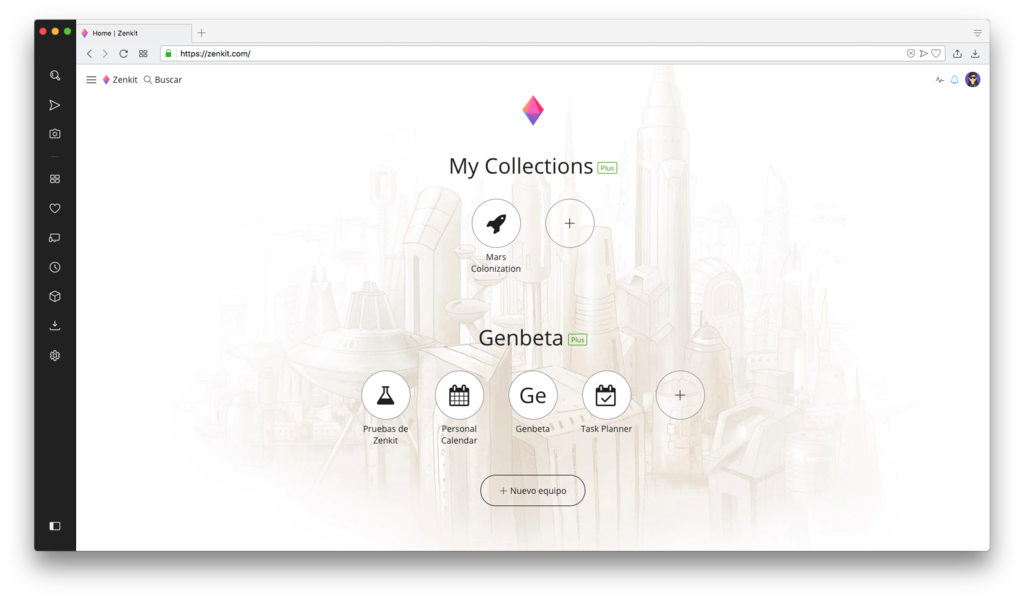 Página de Inicio de Zenkit
Página de Inicio de Zenkit Un recurso excelente que ofrece Zenkit que le da una pequeña ventaja sobre apps como Trello, es su librería de plantillas, que no solo son útiles para crear el esqueleto de un tablero ya listo, sino que te dan una idea de cómo usar la app si estás poco familiarizado o simplemente no te sobra el tiempo para armarlo tú mismo.
Las plantillas están organizadas en varias categorías, desde organización de proyectos, a gestión personal, startups, recursos humanos, manejo de documentos, ventas y CRM, etc. Puedes tomar una de esas plantillas y comenzar a editar a partir de ahí, o puedes crear una desde cero.
Trabajando con Zenkit
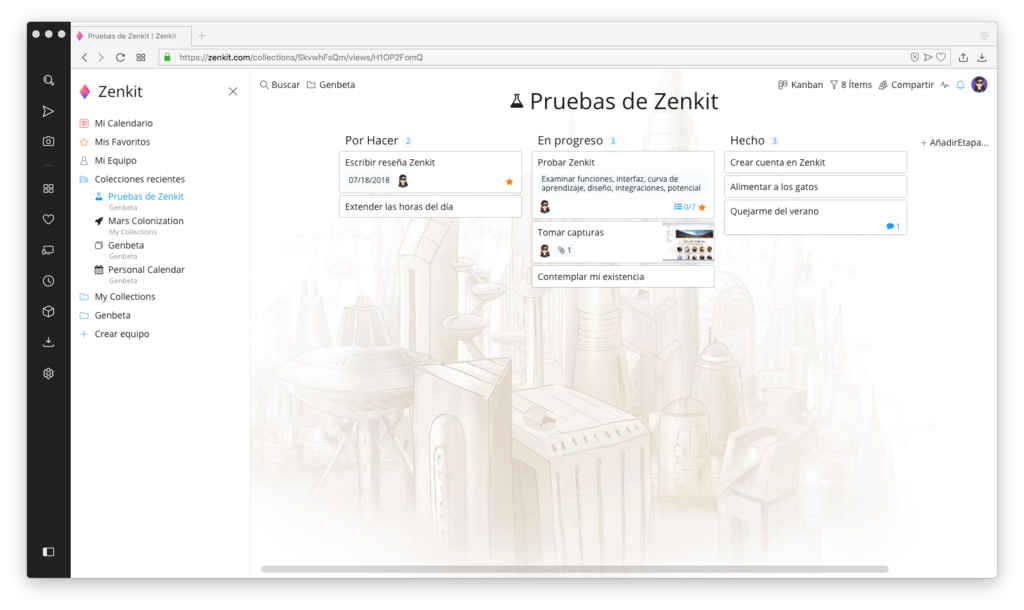 Vista de un tablero en Zenkit
Vista de un tablero en Zenkit Para empezar a usar Zenkit puedes crear una colección o un equipo, y dentro de alguno de esos, creas tus tableros. Todos funcionan igual básicamente, pero se organizan en distintas secciones y así separas cada cosa según uso.
Por defecto tus tableros tienen solo las tres etapas o columnas básicas del Kanban (Por hacer, En Progreso, Hecho). Pero puedes añadir más etapas, moverlas y renormbarlas a gusto. En esas columnas puedes añadir cuantas tarjetas quieras.
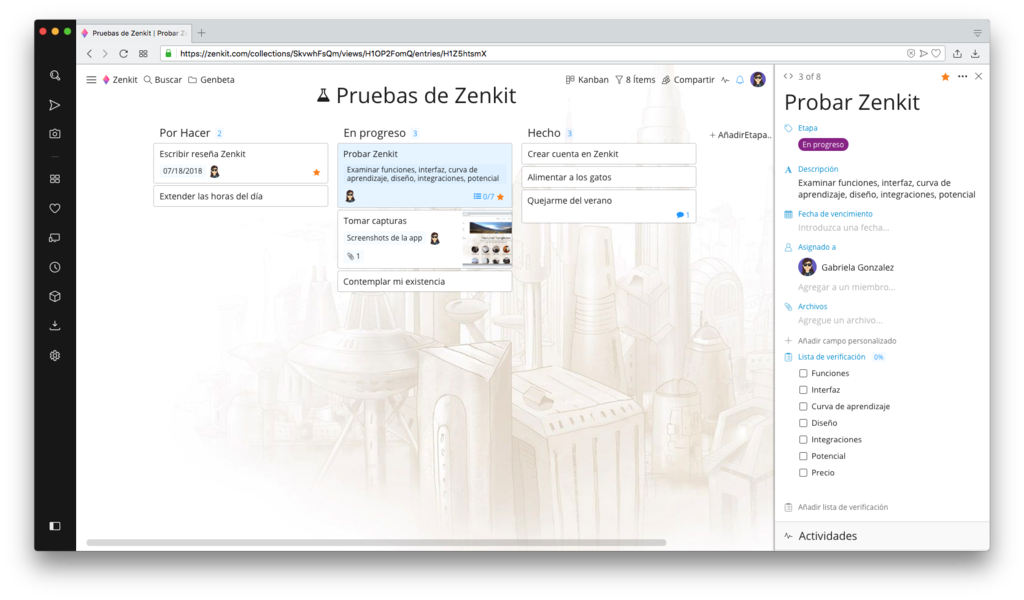 Vista de los detalles de una tarjeta en Zenkit
Vista de los detalles de una tarjeta en Zenkit Las tarjetas tienen un sinfín de opciones de cosas que añadir dentro: nombre, descripción, etiquetas, fecha de vencimiento, miembros del equipo asignados, archivos para adjuntar, referencias (esto lo expicamos con más detalle luego), listas de verificación (checklists), campos personalizados, y comentarios.
Dentro de cada tarjeta también hay un historial de actividad, es decir que cada cosa que se añada o quite, cada miembro que entre o salga o comente, será registrado y mostrado para llevar control de lo que pasa con esa tarea.
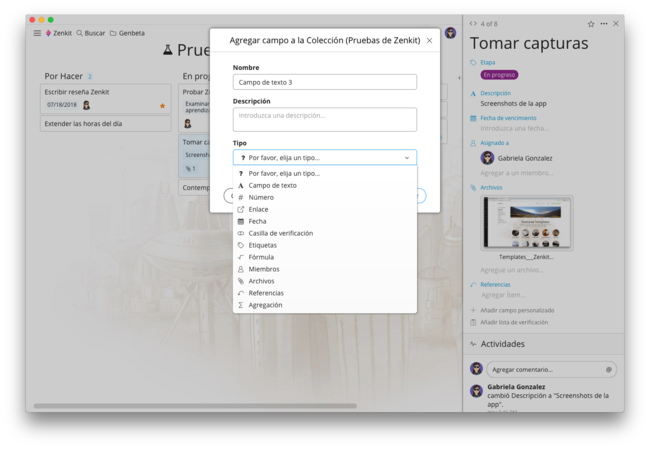 Añadir campos personalizados en Zenkit
Añadir campos personalizados en Zenkit Las referencias son otra de mis funciones favoritas, pues te dejan enlazar tarjetas de otros tableros y proyectos directamente en las tarjetas, mucho mejor que pegar enlaces. Y en los campos personalizados puedes añadir hasta fórmulas y agregación. Cosas que lo ponen bastante por encima de Trello en opciones.
Ideal para equipos
Zenkit tiene un montón de funciones, no solo tienes la vista de tablero sino que tienes una vista de calendario, en eso se parece mucho a Trello, pero un extra que lleva Zenkit que no tiene este último, es el panel de equipo.
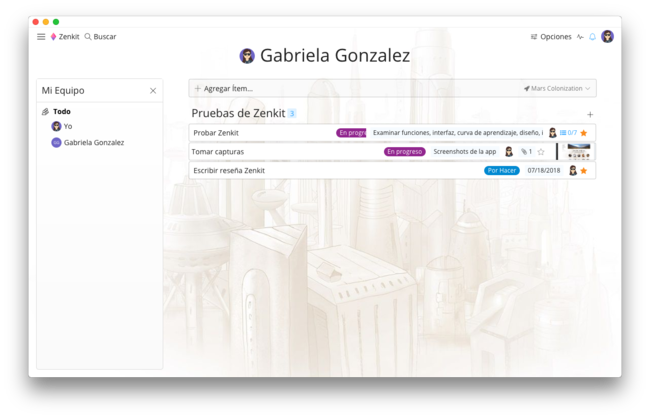 Vista de equipo
Vista de equipo Este panel es bastante útil para obtener una vista de todas las tareas que tiene pendiente cada miembro de tu equipo. Ahí vas a encontrar no solo todo lo que tienes asignado tú, sino que a la derecha hay un panel con todas las personas que trabajan contigo, y a la derecha la lista de todos sus pendientes.
Es algo que siempre extrañé en Trello, donde básicamente hay que revisar tarjeta por tarjeta a ver quien tiene qué asignado. Este extra es excelente para la gestión de equipos, especialmente si son equipos grandes.
Interfaz, diseño, integraciones

Zenkit es bonito, no se puede negar. Aunque la interfaz en español necesita algo de trabajo, algunos elementos se recortan un poco, pero se acepta porque la traducción es reciente y tampoco está completa del todo.
Si tienes la versión gratuita no puedes disfrutar de los fondos personalizados y los iconos para cada tablero, algo que le da un extra bastante genial a la versión plus, si te interesan estas cosas.
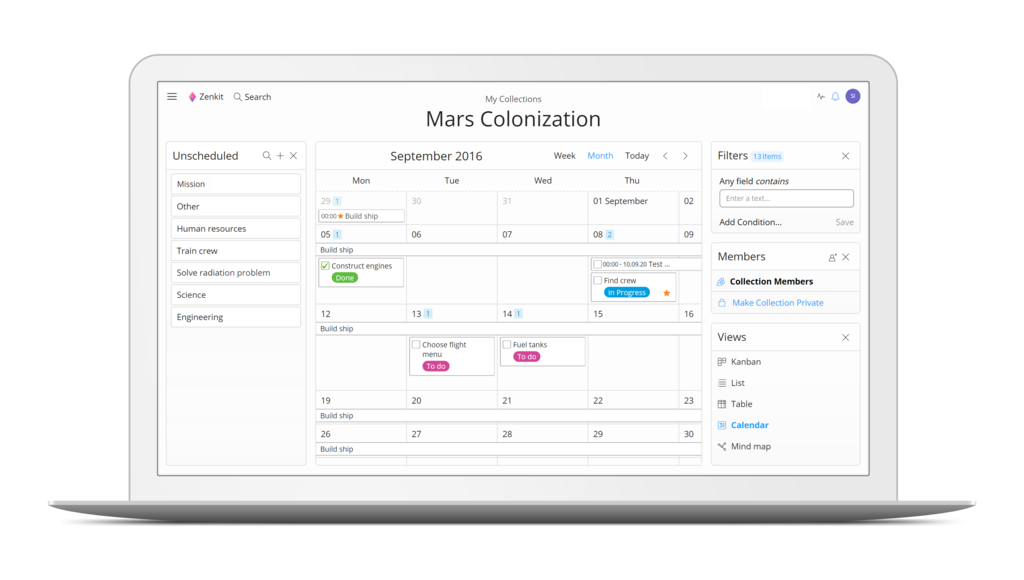 Vista de calendario
Vista de calendario Aunque al principio cuesta un poco acostumbrarse a donde está cada cosa en la interfaz, una vez que te familirizas con la app, la encuentras más que amigable. Con lo que más problemas tengo es con la forma en la que se comportan algunos clicks, porque cuando tocas un campo suele ofrecerte unas opciones, pero para añadir contenido debes hacer click es en la descripción de la función.
Zenkit además se integra con una gran cantidad de apps de terceros, como Google Docs, Calendar, Drive, Evernote, Dropbox, Asana, Trello, Box, Slack, Gmail, SharpSpring y +1000 vía Zapier. Y no solo eso, sino que también tienes la opción de impotar tus tareas y tableros desde el mismo Trello o desde Wunderlist.
Potencial
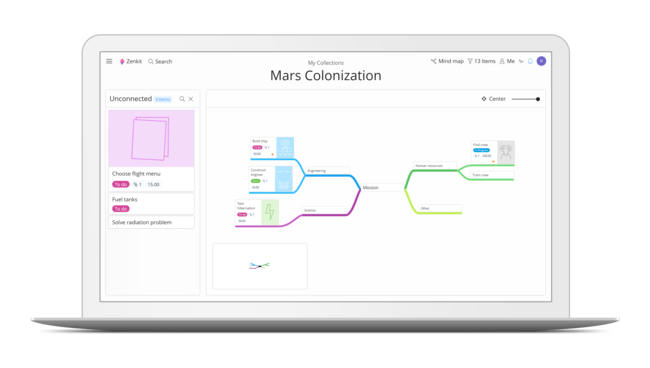 Mapas mentales en Zenkit
Mapas mentales en Zenkit Zenkit es una excelente aplicación, su soporte multplataforma y las escasas limitaciones del plan gratuito lo hacen una opción más que suficiente para muchos. Si manejas un equipo grande, no es mala idea considera pagar un plan por todo lo que ofrece.
Esta plataforma ya es un poco superior a Trello, pero Trello te deja gestionar equipos y usuarios ilimitados sin tener que pagar, y quizás los extras que ofrece Zenkit no justifiquen pasarse a él en algunos casos, al menos como es actualmente.
Es una app con un gran potencial para mejorar aún más, y una que merece la oportunidad de ser probada. En el mundo de las herramientas de productividad nunca faltan opciones, pero Zenkit es una que se destaca bastante.
En Genbeta | Sunsama, si Google Calendar y Trello tuviesen un hijo sería como esta app
También te recomendamos
La cultura geek también alcanza a la cocina con microondas
Mywoork: un gestor de notas, tareas y contactos para trabajar en equipo hecho en España
–
La noticia
Zenkit, una app de productividad para gestionar proyectos usando Kanban que se planta como el mejor rival de Trello
fue publicada originalmente en
Genbeta
por
Gabriela González
.

